3 modi gratuiti per combinare/unire file MOV su Mac e PC Windows 10/11
Come unire due file MOV? Stai cercando un modo gratuito per unire file MOV insieme su un Mac o un PC Windows 10?
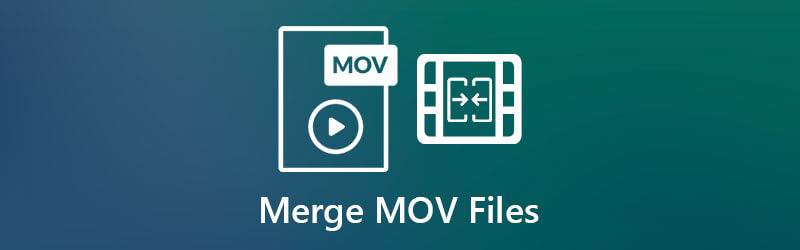
È un'esigenza comune che tu voglia unire due o più file MOV segmentati durante la modifica o la creazione di un nuovo video. Questo post racconta 3 semplici modi per aiutarti combina file MOV su computer Mac e Windows.
Se sei un utente Mac, potresti avere familiarità con vari file MOV. MOV è il formato contenitore video predefinito per i prodotti Apple, inclusi Mac, iPhone e iPad. È sviluppato da Apple e supportato nativamente da Tempo veloce. Questa parte ti offre un modo semplice e gratuito per combinare i file MOV in un unico file su Mac utilizzando QuickTime.
Individua i video MOV che desideri unire sul tuo Mac e aprine uno con QuickTime Player. Puoi mettere tutti questi file MOV in una cartella. QuickTime è preinstallato su Mac come lettore multimediale predefinito.
Ora questo video verrà riprodotto automaticamente in QuickTime. Puoi trascinare e rilasciare l'altro file MOV nella finestra di riproduzione. Puoi fare clic e trascinare i clip video per riorganizzarli nell'ordine corretto.
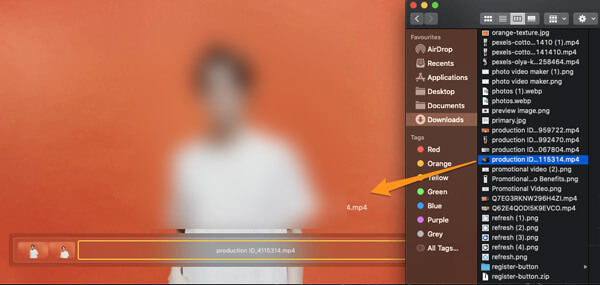
Nella parte in basso a destra della finestra del lettore, fai clic sul pulsante Fine per unire i video clip in QuickTime.
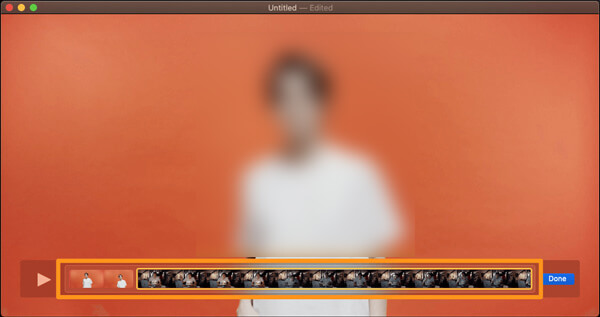
Clicchi Compila il menu nella barra dei menu in alto e quindi selezionare Esporta come dall'elenco a discesa. Seleziona una risoluzione di output adatta che desideri e salva il video unito sul tuo Mac. Durante questo passaggio, puoi inserire un nome per il video e scegliere una cartella di file di destinazione corretta. Successivamente, puoi fare clic su Risparmi per confermare l'operazione.
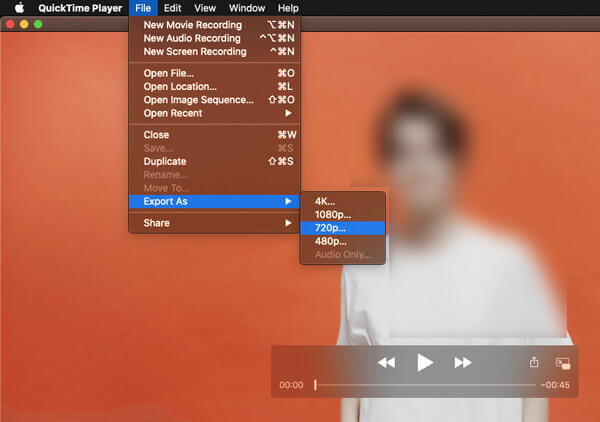
Per unire più clip MOV sul tuo Mac o PC Windows, puoi anche fare affidamento su alcune fusioni video online gratuite. Qui si consiglia il popolare Fusione video gratuita per combinare due o più file MOV in uno con alta qualità. Questo strumento di combinazione di video online gratuito supporta tutti i formati video più utilizzati, inclusi MOV, MP4, AVI, FLV, MKV, WMV, VOB e altri.
Apri il tuo browser web come Safari, Chrome, IE o Firefox e vai a questo sito Free Video Merger. Quando si entra nella pagina, fare clic su Aggiungi video per la fusione pulsante per installare rapidamente un launcher di piccole dimensioni. È necessario installarlo solo una volta per l'unione dei file MOV. Quindi aggiungi i tuoi file MOV attraverso una finestra pop-up.

Quando entri nel Unione di video finestra, puoi scegliere una risoluzione video corretta per il file unito. Inoltre, puoi selezionare un nuovo formato di output in base alle tue necessità. Dopodiché, fai semplicemente clic su Unisci ora pulsante per unire file MOV online gratuitamente.

Dovresti saperlo; Microsoft ha interrotto Windows Movie Maker dalle app di Windows Essentials. Quindi, se utilizzi un PC Windows 10, non puoi più utilizzare WMM per unire file MOV. Invece, puoi fare affidamento su Windows integrato Foto app per combinare file MOV in Windows 10.
Apri l'app Foto sul tuo PC Windows 10. Puoi trovarlo rapidamente tramite la scheda di ricerca del tuo computer. Clic nuovo video in alto a destra e poi seleziona Nuovo progetto video per far sorgere la modalità editor.
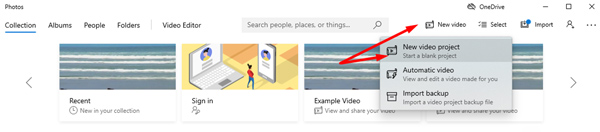
Tieni presente che, in alcune altre versioni dell'app Foto di Windows 10, potrebbe essere necessario fare clic su Modifica e crea opzione.
Assegna un nome al nuovo progetto video creato e quindi aggiungi i tuoi file MOV. Puoi aggiungere video clip da Questo PC, La mia collezione ed La rete. Scegli tutti i file MOV che vuoi combinare e trascinali da Biblioteca del progetto nella Storyboard .
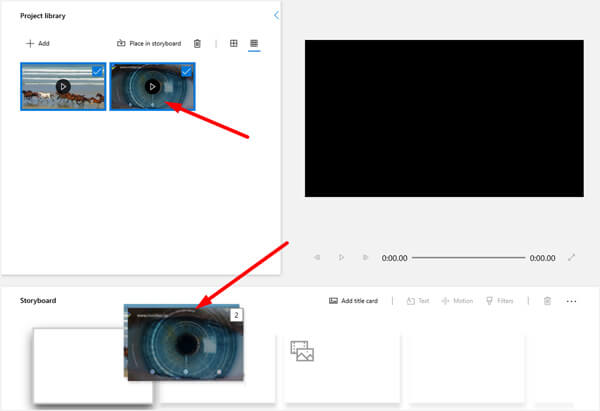
Alcune funzioni di modifica comunemente utilizzate sono progettate nell'app Foto, come ad esempio Trim, Dividi, Testo, Movimento, Effetti 3D, Filtri, Velocità e altro. Prima di unire i file MOV, puoi usarli per modificare il tuo video e regolare gli effetti di output. Inoltre, ti è permesso aggiungi audio al video e personalizza la sua musica di sottofondo in base alle tue esigenze.
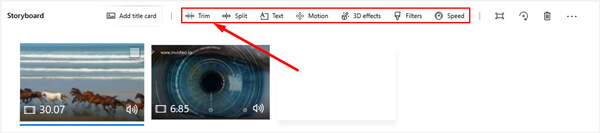
Dopo tutte queste operazioni, è possibile fare clic Esportare or Condividi or Fine l'opzione video nell'angolo in alto a destra per memorizzare il file unito sul tuo computer. È possibile selezionare una risoluzione di output adatta a cui si desidera salvare questo file.
Come unire due file MOV con QuickTime Pro?
Se hai installato QuickTime Pro sul tuo Mac, puoi anche fare affidamento su di esso per combinare facilmente i file MOV. Apri QuickTime Pro, fai clic su Modifica e quindi scegli Seleziona tutto dalla barra dei menu. Fare clic su Modifica e quindi su Copia. Apri il tuo file MOV in QuickTime Pro, sposta la barra di avanzamento per scegliere dove vuoi incollare l'altro file MOV. Dopo aver combinato due file MOV, puoi fare clic su File e quindi scegliere l'opzione Esporta come per salvare il nuovo video unito sul tuo Mac.
Posso usare QuickTime per unire file MOV su un PC Windows?
No. Apple non offre più una versione di QuickTime per Windows. Quindi, in generale, non puoi usare QuickTime per combinare file MOV insieme in Windows. Ci sono alcuni pacchetti di installazione di QuickTime offerti su Internet. Ma puoi utilizzare QuickTime solo per riprodurre video su PC Windows.
QuickTime può esportare video MP4?
Il QuickTime Player gratuito preinstallato sul tuo Mac ti consente solo di esportare video in formato MOV. Devi eseguire l'aggiornamento a QuickTime Pro per convertire ed esportare MP4.
Sia che tu lo voglia unire due file MOV su Mac o PC Windows 10, puoi trovare un buon strumento di fusione video per aiutarti a farlo. Se hai un metodo migliore per unire i file MOV, condividilo nel commento con altri lettori.
Più Reading
MOV File Player - I migliori programmi 6 per guardare i video MOV con facilità
Quando vuoi riprodurre file MOV su Windows o Mac, quali dovrebbero essere i migliori riproduttori di file MOV? Basta trovare i programmi consigliati da 6 per guardare facilmente i filmati QuickTime nell'articolo.
Unisci file video AVI online gratuitamente in 1 minuto
Come combinare i file AVI in uno quando hai due o più file video AVI in attesa di essere combinati? Questo articolo ti fornirà due metodi efficienti.
Perché QuickTime Player non può aprire MOV? Ecco i modi definitivi
Perché QuickTime Player non può aprire MOV su Windows o Mac? Questa guida condivide le soluzioni definitive per risolvere questo problema e goderti i tuoi film senza problemi.
Come salvare un progetto video iMovie come MP4 sul desktop o online
In questa guida concreta, dimostreremo come esportare un progetto video da iMovie nel formato MP4. In questo modo puoi guardare il film su qualsiasi dispositivo.